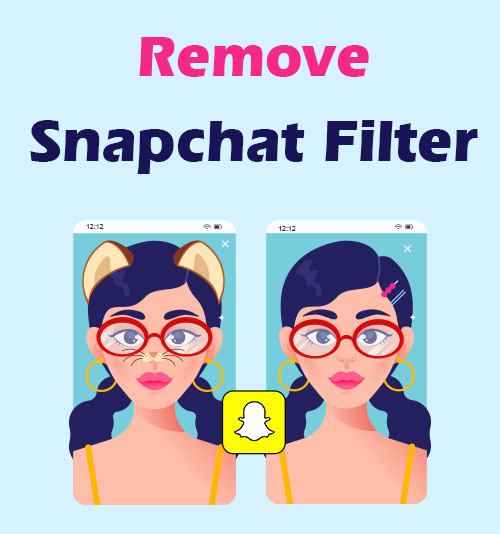
Ponieważ zwykłe selfie nie nadaje się do udostępniania w mediach społecznościowych, ludzie są zainteresowani dodaniem do selfie przyciągających wzrok elementów, aby uczynić zdjęcie ciekawszym i fantastycznym.
Mając to na uwadze, niektórzy doświadczeni redaktorzy mogą używać profesjonalnego narzędzia, takiego jak Photoshop, do poprawiania swoich selfie poprzez wyostrzanie twarzy, powiększanie oczu, dodawanie makijażu itp., podczas gdy reszta kurczaków może korzystać z inteligentnych aplikacji aparatu, aby bez wysiłku robić selfie ulepszaj je za pomocą wbudowanych programów.
Spośród wszystkich aparatów Snapchat zyskuje na znaczeniu dzięki filtrom i naklejkom. Możesz uruchomić Snapchata, aby zrobić zdjęcie, a następnie wypróbować różne ciekawe i wspaniałe filtry, które dodadzą uroku Twojemu selfie.
Jednak filtry nie zawsze będą współgrały z Twoimi selfie, a jeśli nałożymy nieodpowiedni filtr, musimy go usunąć ze zdjęcia.
W tym poście wymieniono 4 przydatne sposoby usunięcia filtra Snapchat. Czytaj dalej, aby sobie z nimi poradzić.
Jak usunąć filtry na Snapchacie?
Kiedy zrobisz zdjęcie na Snapchacie i zastosujesz filtr, aby zdjęcie było wyjątkowe, przekonasz się, że bezpośredni wybór odpowiedniego filtra nie jest łatwy i czasami możesz pomyśleć, że oryginalne zdjęcie bez żadnego filtra jest najlepsze. Próbujesz więc usunąć filtry Snapchata ze zdjęcia, ale nie masz pojęcia, jak to zrobić.
W samouczku krok po kroku pokażę Ci, jak usunąć filtr Snapchata:
- Uruchom Snapchata na swoim telefonie i przejdź do sekcji Wspomnienia, w której przechowywane są Twoje snapy. Następnie wybierz przystawkę, którą chcesz edytować i otwórz ją.
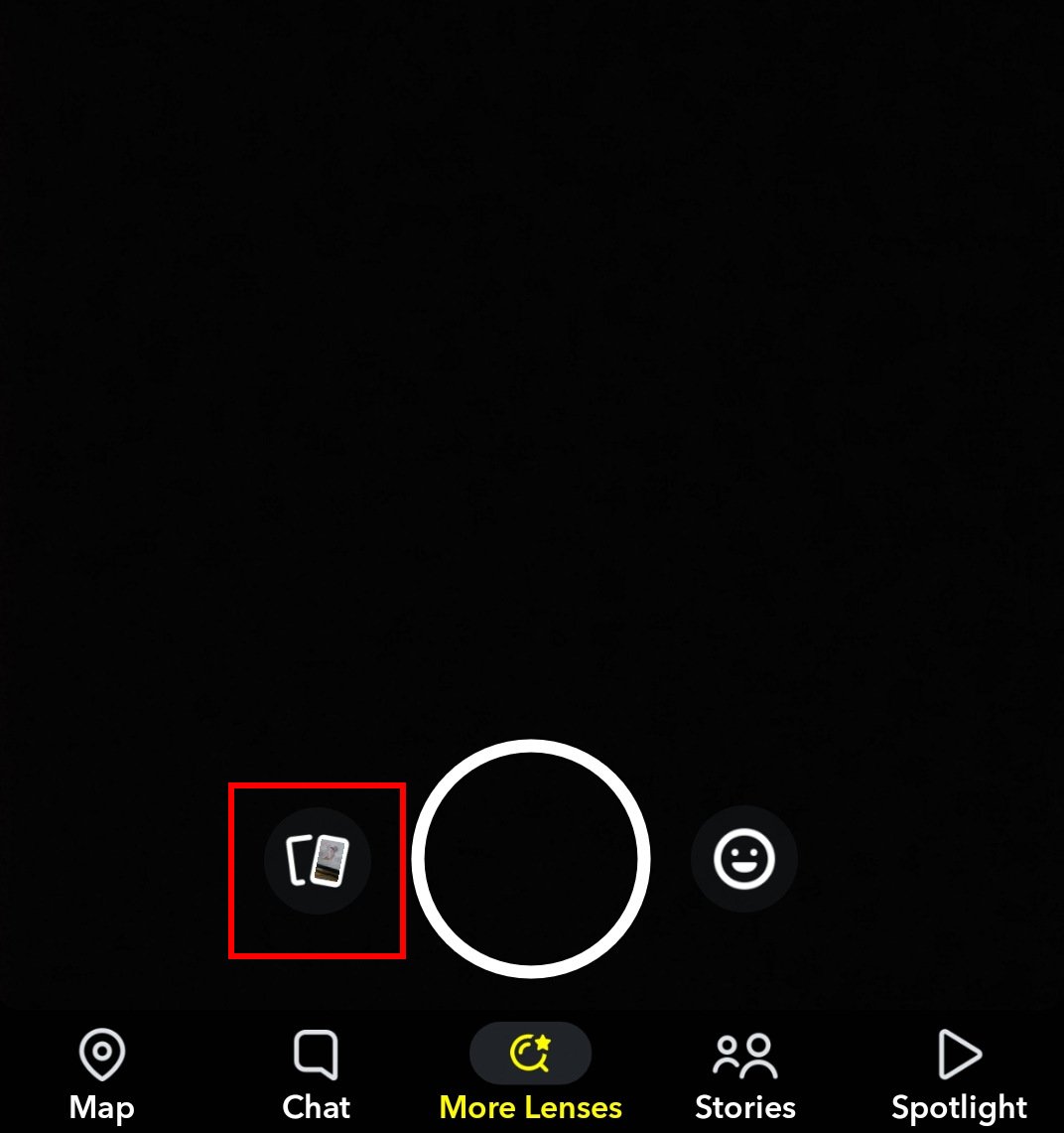
- Stuknij ikonę z trzema kropkami w prawym górnym rogu ekranu i wybierz opcję Edytuj przyciąganie.
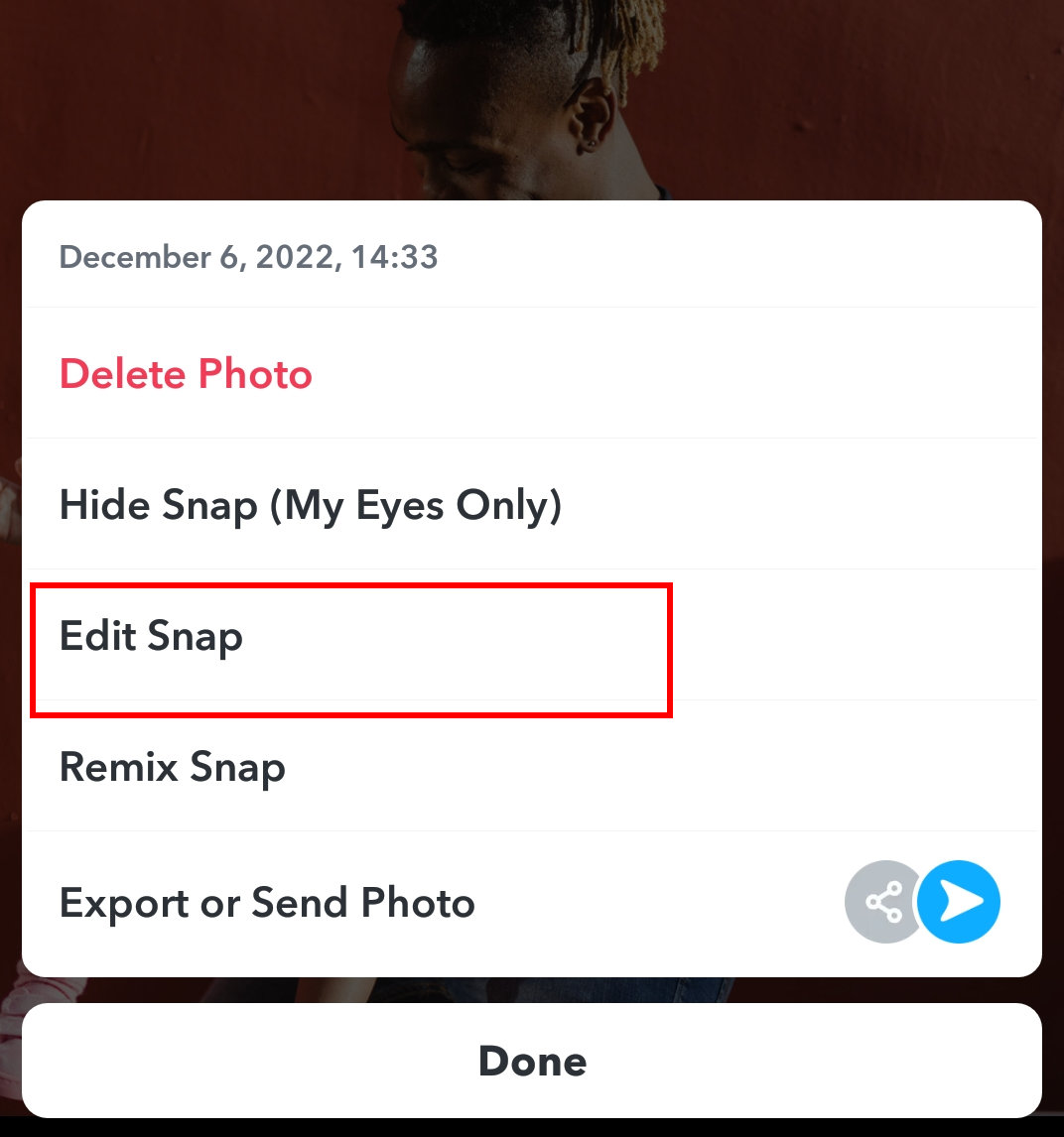
- Przesuń ekran w lewo/prawo, aby zastąpić zużyty filtr w snapie nowym. Możesz też trafić w ciemnoszare kółko, co oznacza brak filtra, aby usunąć filtr Snapchat.
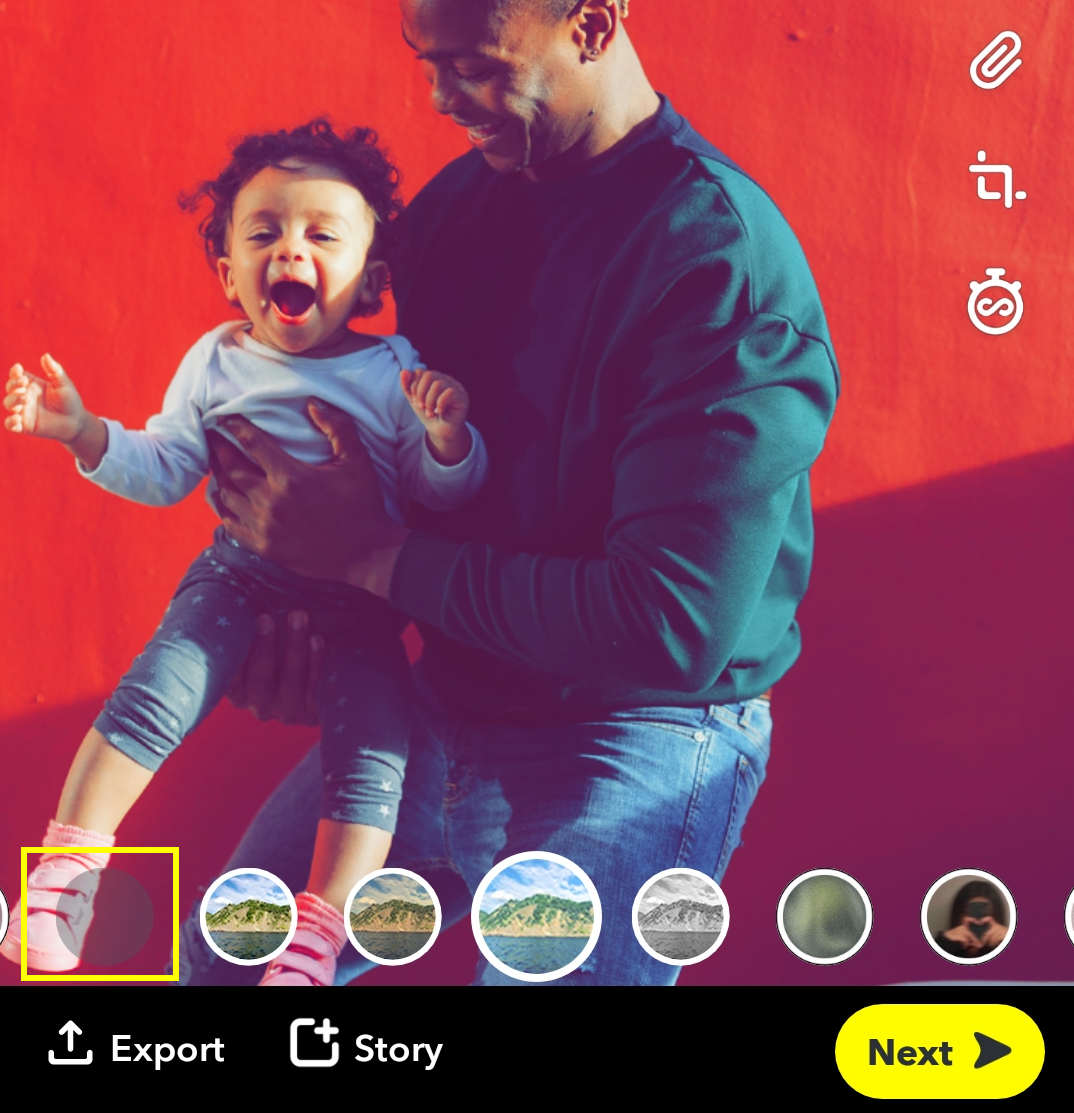
- Po uzyskaniu przyjemnego efektu dotknij opcji Gotowe znajdującej się w lewym górnym rogu i wybierz Zapisz jako kopię.
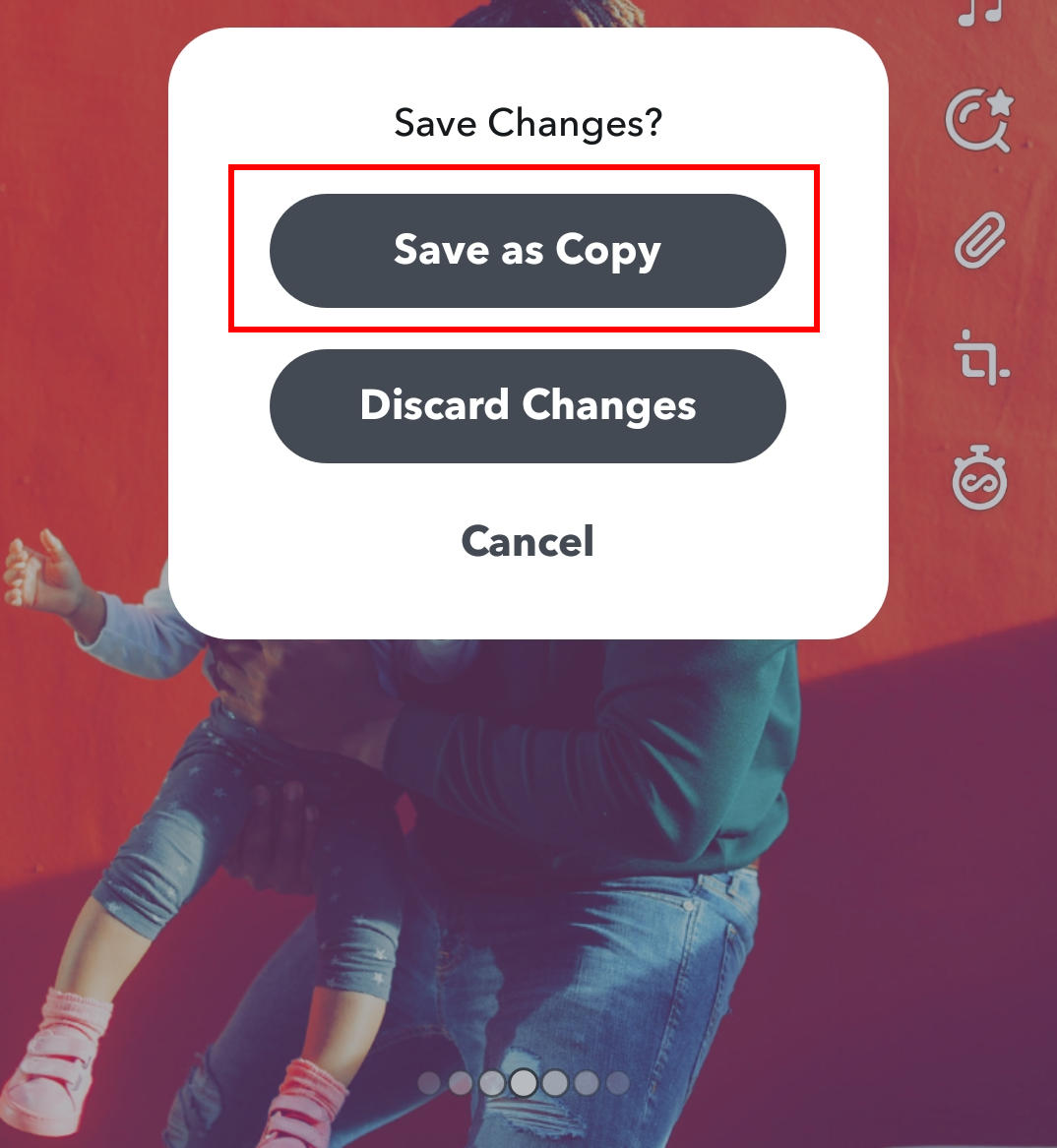
Cóż, teraz opanowałeś sposób usuwania filtra Snapchat za pomocą programu w aplikacji. Jednak ta metoda może odegrać swoją rolę tylko w radzeniu sobie z snapami zapisanymi w pamięciach Snapchata. Oznacza to, że nie możesz usunąć filtra Snapchata ze zdjęcia wyeksportowanego do lokalnej rolki z aparatu.
Bez obaw. W tym poście przedstawiono obejście problemu. Proszę czytać dalej.
Jak usunąć filtry Snapchata ze zdjęcia za pomocą aplikacji do usuwania filtrów
Często lubimy zapisywać atrakcyjne zdjęcia w rolce z aparatu, aby móc je zastosować na innych platformach. Jednak filtry na zapisanych obrazach wpływają na efekt wizualny i frustrują, gdy trzeba skorzystać z zapisanych obrazów. W takim przypadku możesz zwrócić się o pomoc do specjalnych aplikacji do usuwania filtrów.
W poniższej części przedstawiono 3 niesamowite hacki, aby usunąć filtr Snapchat.
AmoyShare Usuń obiekty ze zdjęć online
AmoyShare Usuń obiekty ze zdjęć online to oszczędzający czas i wygodny program do usuwania filtrów Snapchata, który pozwala usunąć niechciane obiekty ze zdjęcia. Obsługiwana przez technologię AI usługa online AmoyShare może wykryć podświetlony obszar i usunąć wybrany obszar bez niszczenia tła. Dlatego zachęcamy do korzystania z programu w celu wyeliminowania filtrów Snapchata, takich jak psie uszy, serca, znaczniki czasu itp.
- Odwiedź AmoyShare Usuń obiekty z Photo Online i prześlij do niego przystawkę.
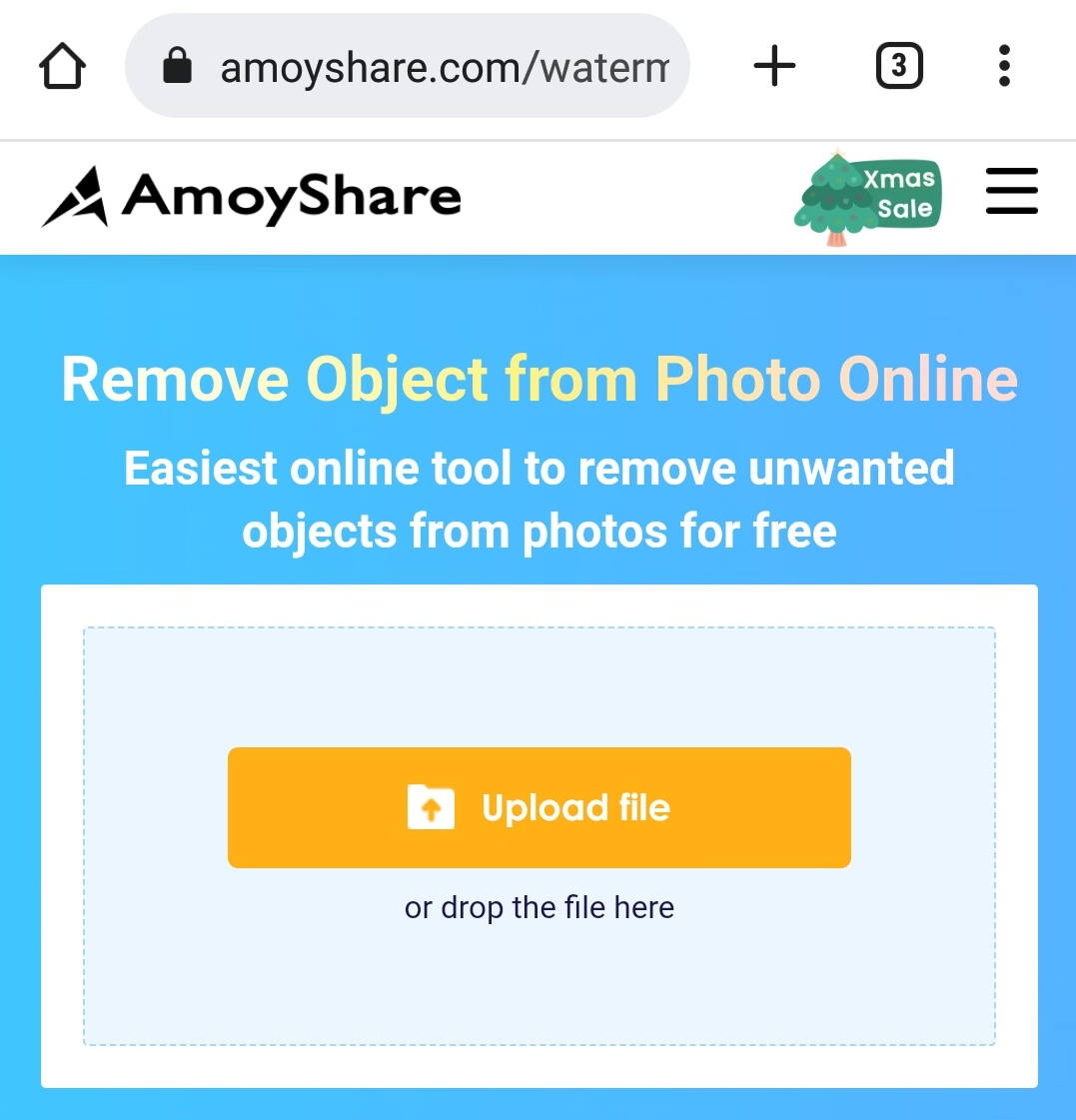
- Kliknij narzędzie prostokąta w górnym menu, a następnie narysuj naklejkę filtra.
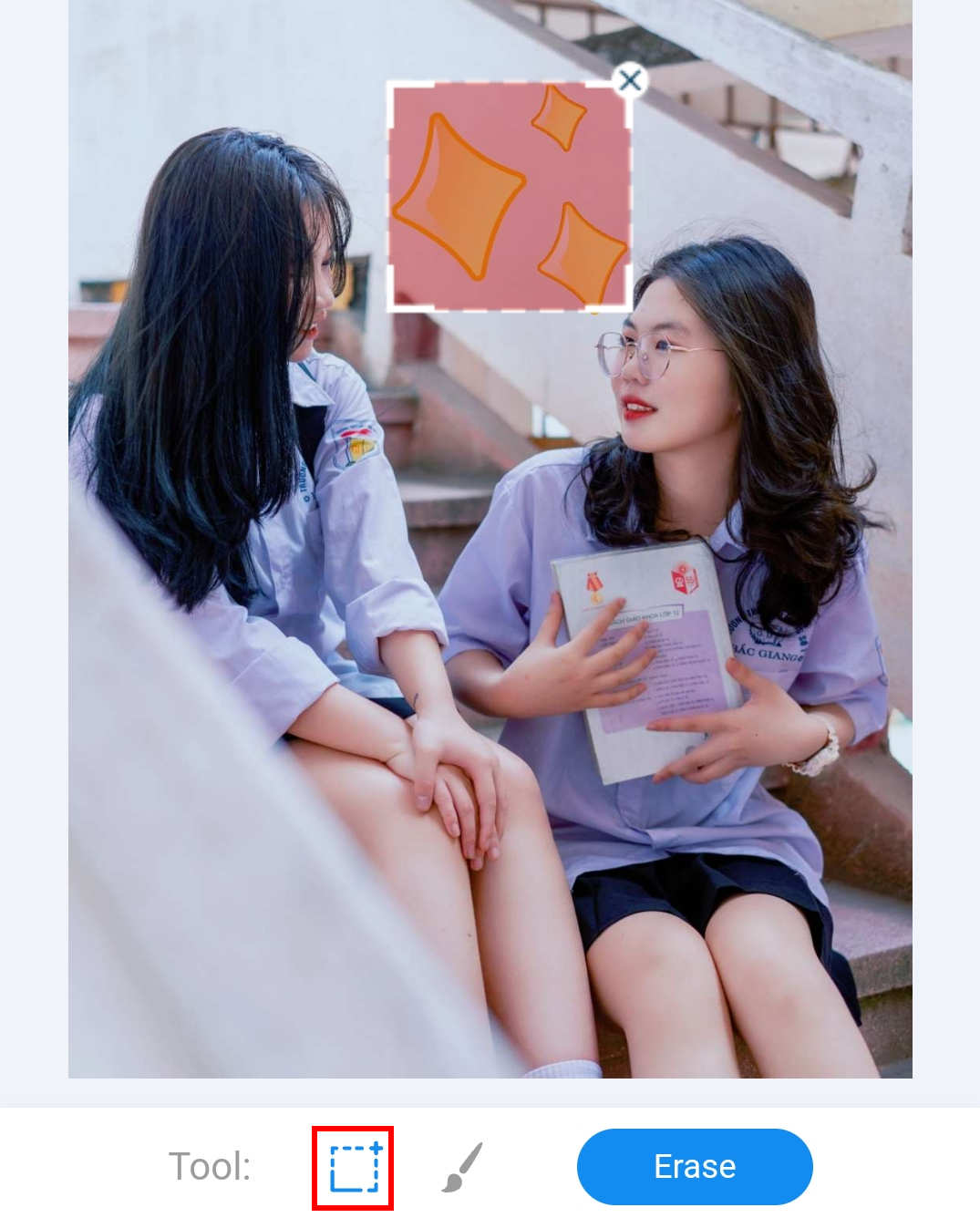
- Przejdź do przycisku Usuń, aby usunąć filtr ze zdjęcia, a następnie pobierz czyste zdjęcie.
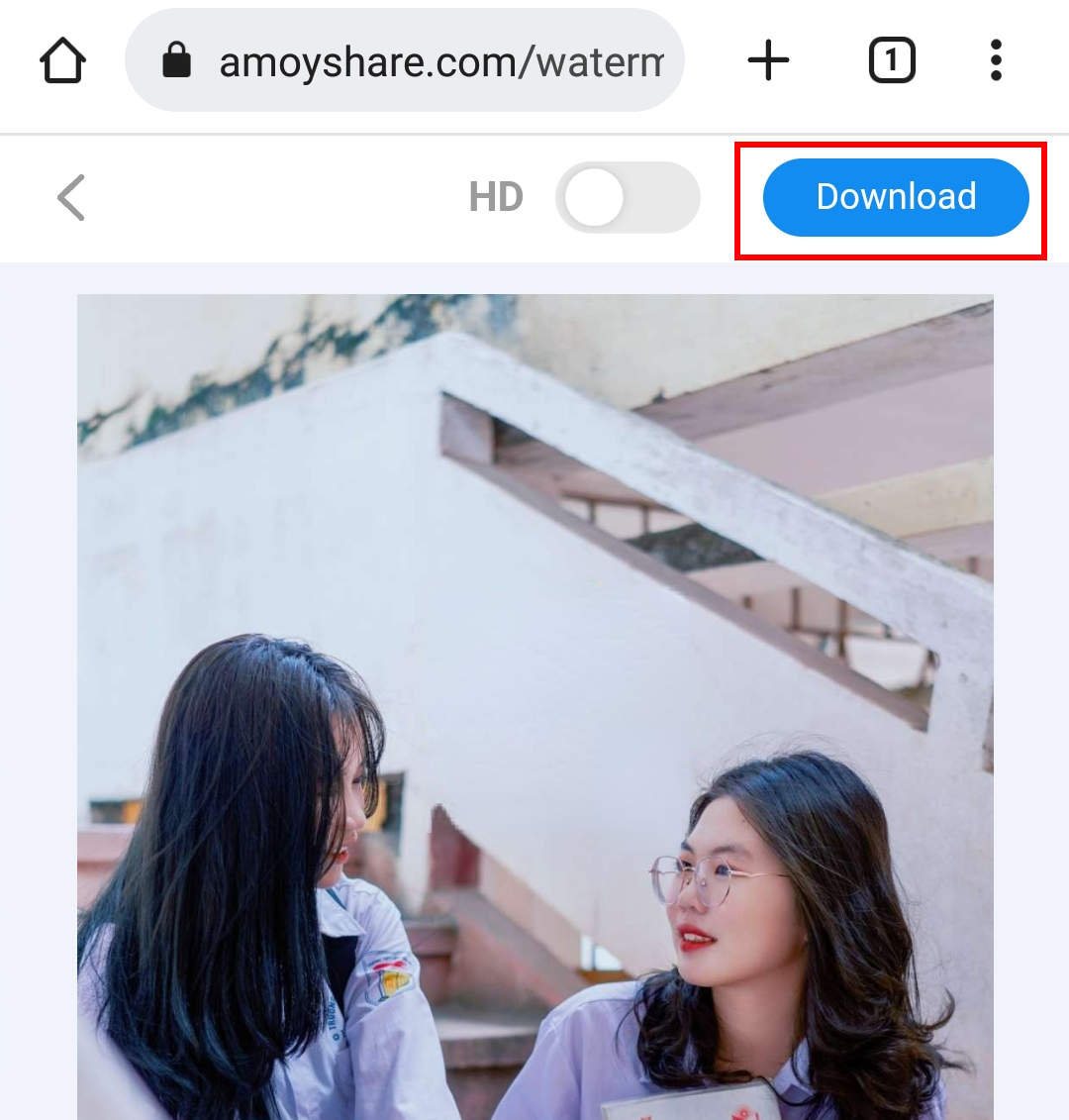
SnapEdit
SnapEdit to kolejna świetna aplikacja do usuwania filtrów, która pozwala usuwać niepotrzebne obiekty i dodawać wspaniałe efekty artystyczne do zdjęć. Funkcja usuwania pomaga łatwo usunąć niepotrzebne elementy ze zdjęcia, w tym znak wodny, tekst, bałagan, naklejki i tak dalej.
Teraz użyjmy SnapEdit, aby szybko usunąć filtry Snapchata.
- Otwórz SnapEdit na swoim Androidzie/iPhonie. Następnie kliknij sekcję Usuń i wybierz zdjęcie, z którego chcesz usunąć filtr Snapchata.
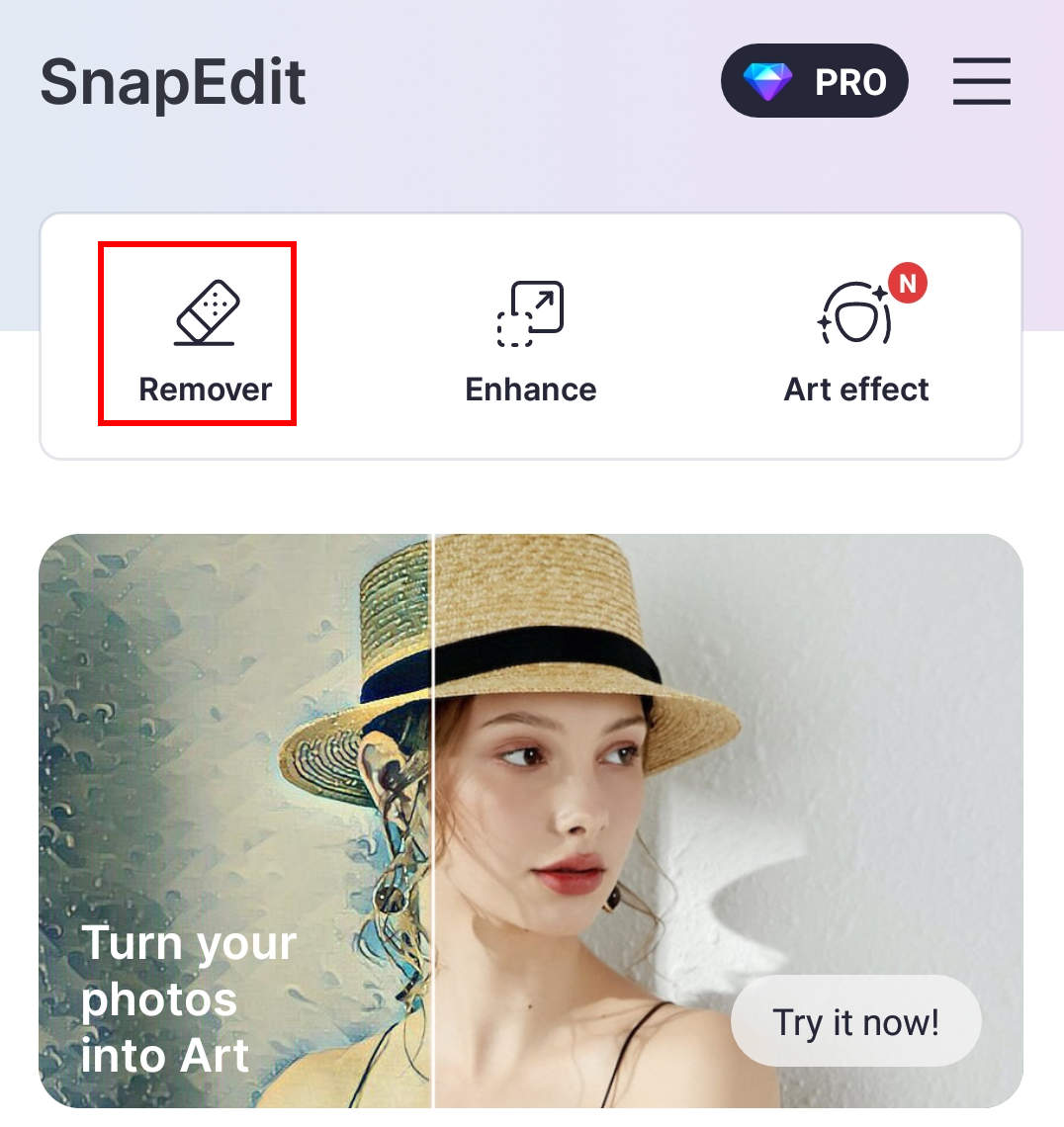
- Zamaluj rozpraszające elementy na zdjęciu i możesz dostosować rozmiar pędzla lub powiększyć, aby wychwycić szczegóły.
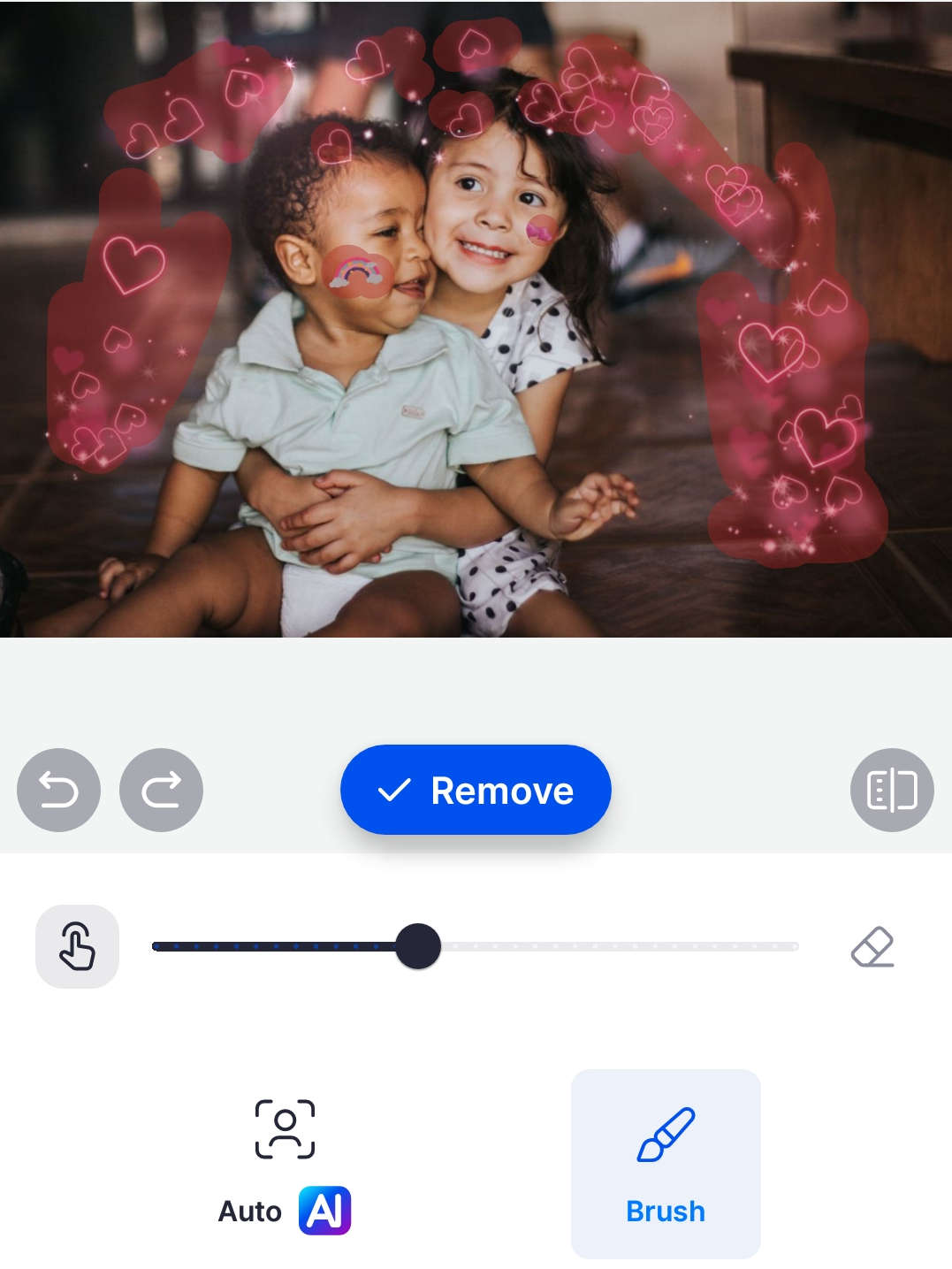
- Po wybraniu obiektu pojawi się opcja Usuń. Kliknij, aby usunąć filtr ze zdjęcia.
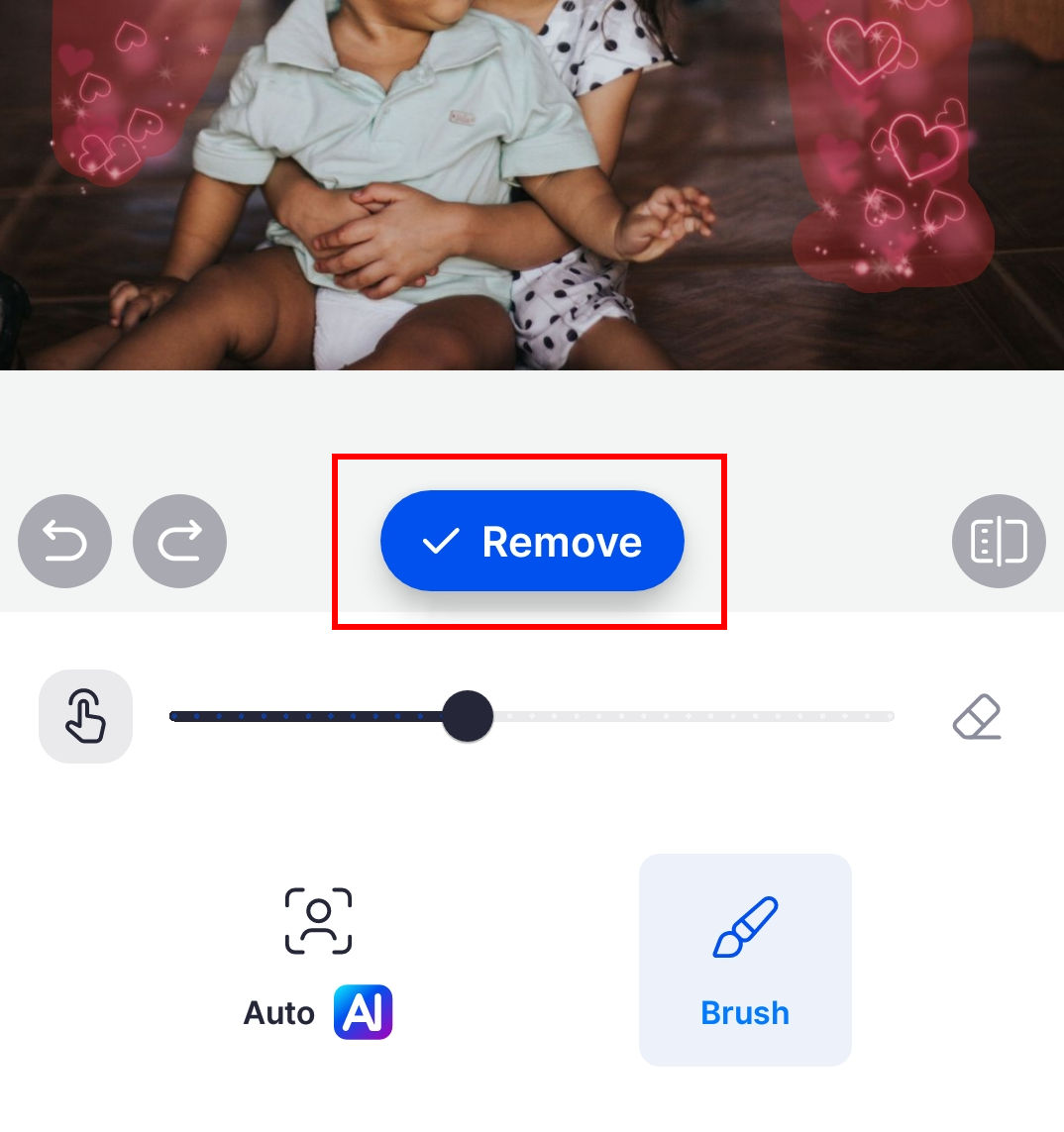
- Na koniec możesz dotknąć opcji Zapisz, aby pobrać przystawkę.
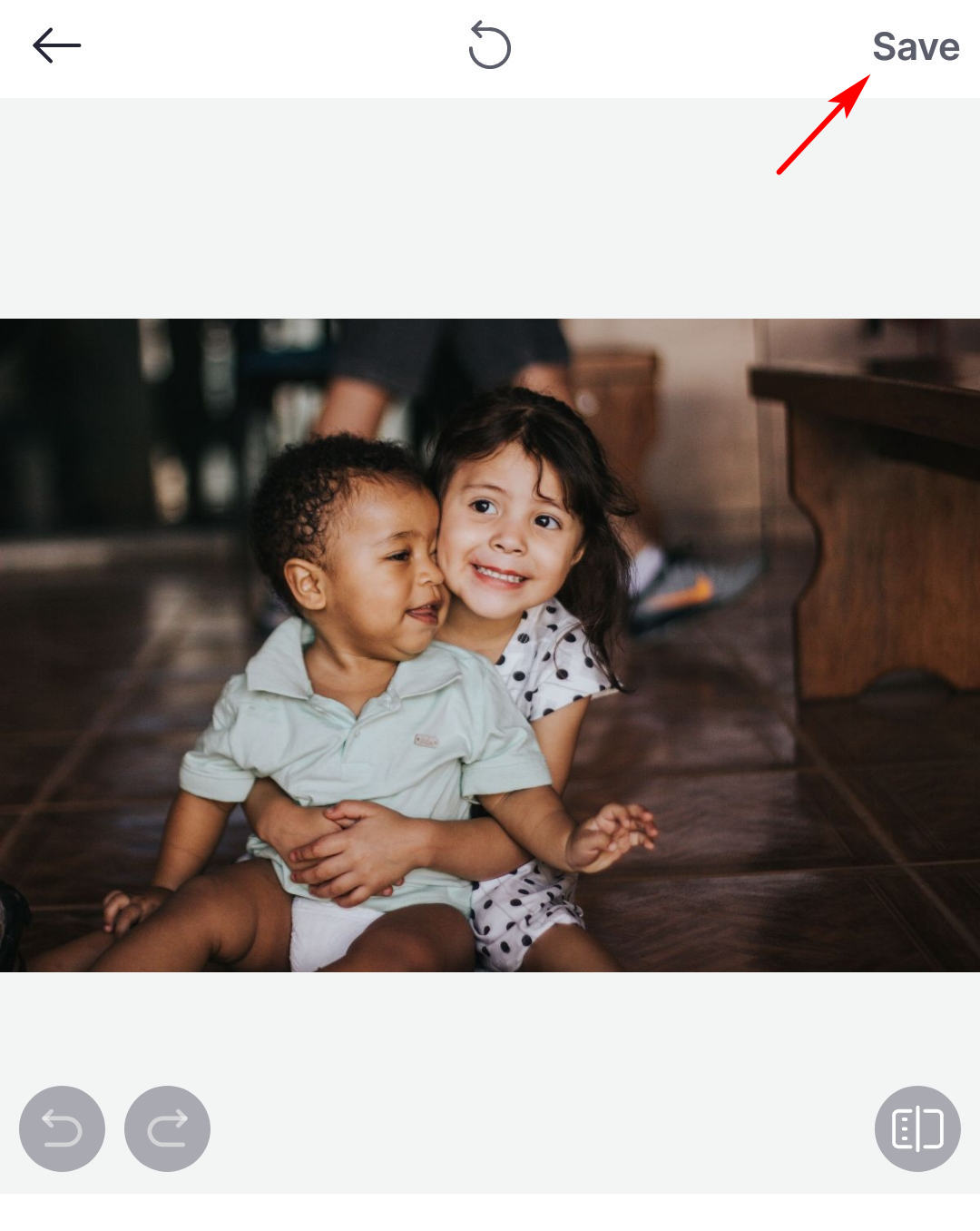
KlipDrop
Jeśli chodzi o aplikację do usuwania filtrów, ClipDrop pełni swoją profesjonalną funkcję polegającą na usuwaniu nieistotnych części ze zdjęcia. Wyretuszuje tło otaczającymi pikselami i zapewni naturalny wygląd. Mając w ręku ClipDrop, możesz przesłać zdjęcia, z których chcesz usunąć filtry Snapchata, i rozpocząć korzystanie z narzędzia Oczyszczanie obrazu, aby wyeliminować wady, efekty, filtry i inne niechciane elementy.
Przejdź dalej, aby dowiedzieć się, jak usunąć filtr Snapchat w ClipDrop.
- Uruchom ClipDrop na swoim urządzeniu z Androidem/iPhonem i wybierz narzędzie Oczyszczanie obrazu, które poprowadzi Cię do otwarcia przystawki z Photoroll.
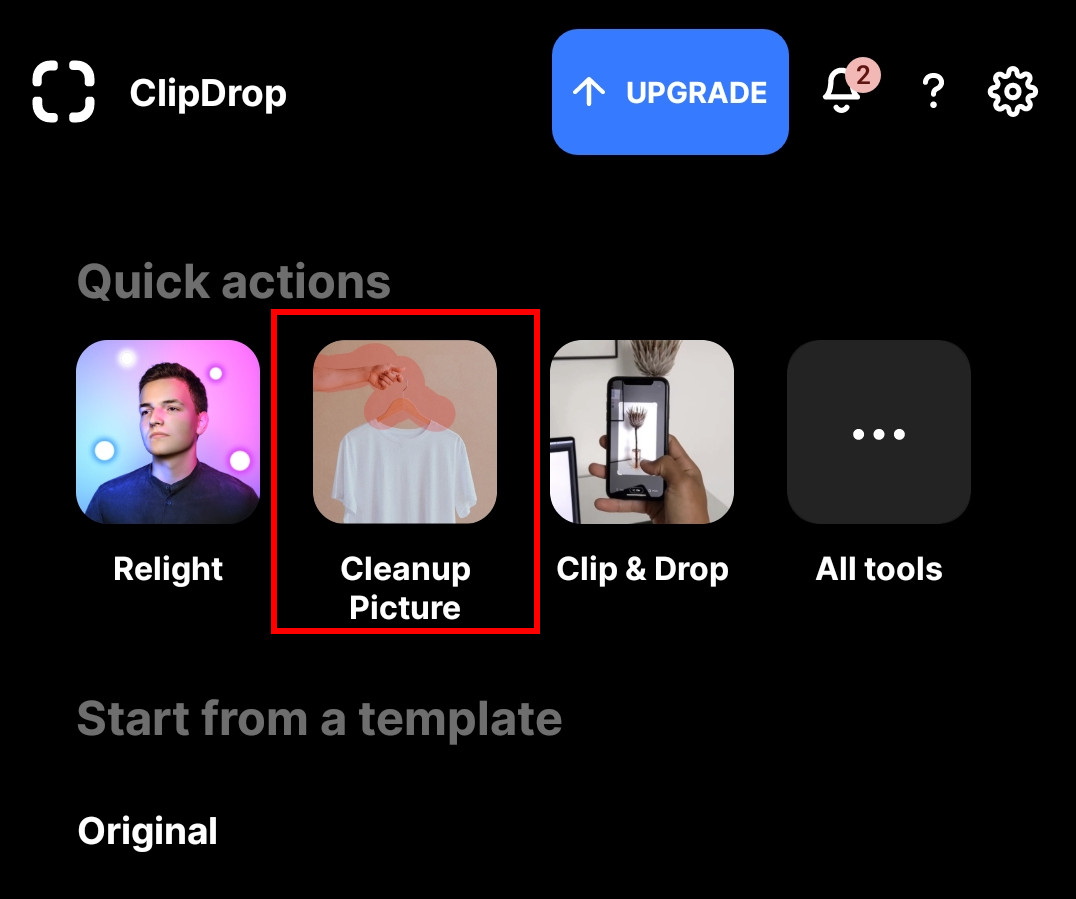
- Po przesłaniu zdjęcia możesz użyć narzędzia Gumka, aby zakryć filtr.
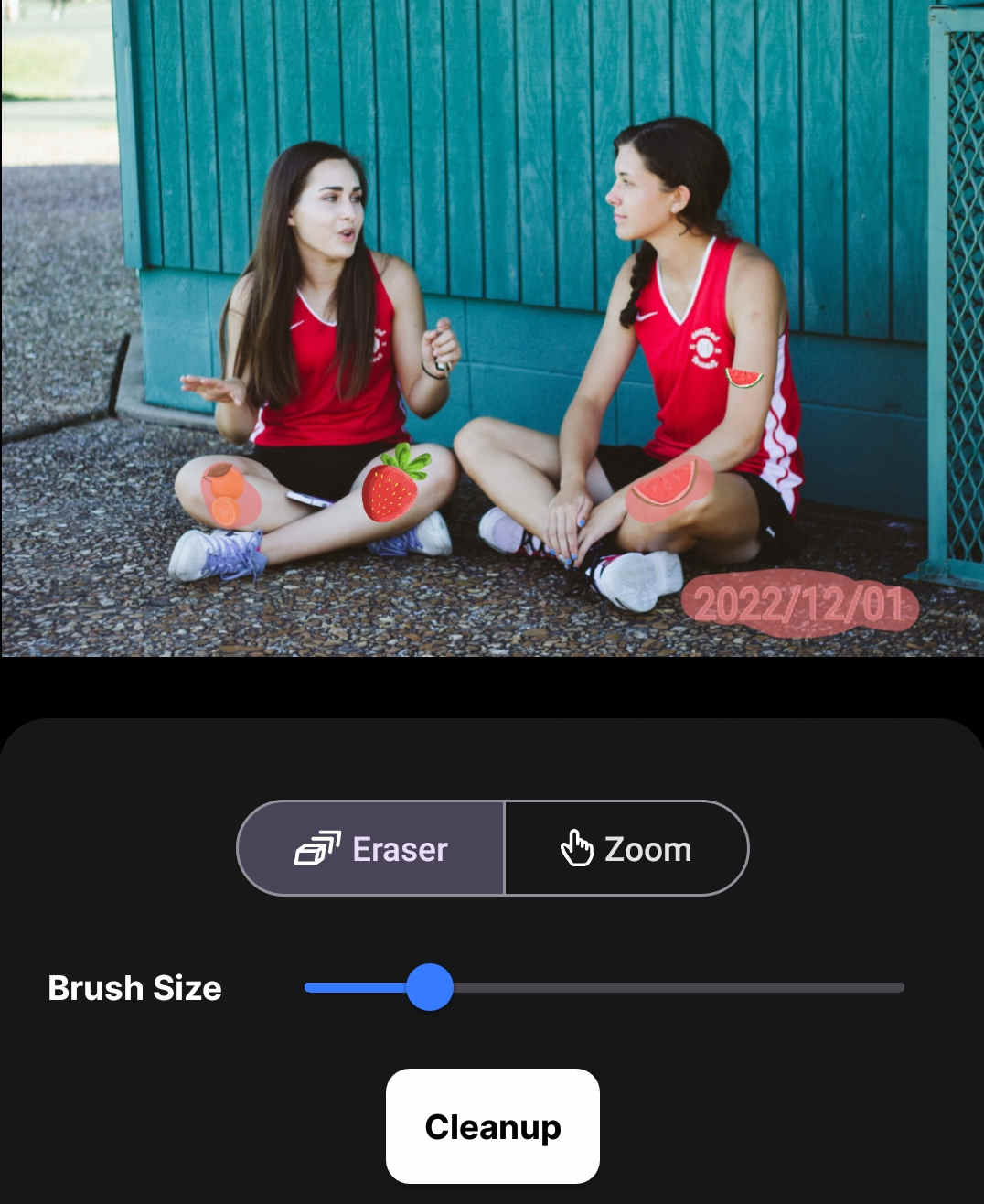
- Kliknij przycisk Oczyszczanie na dole, aby usunąć filtr Snapchat.
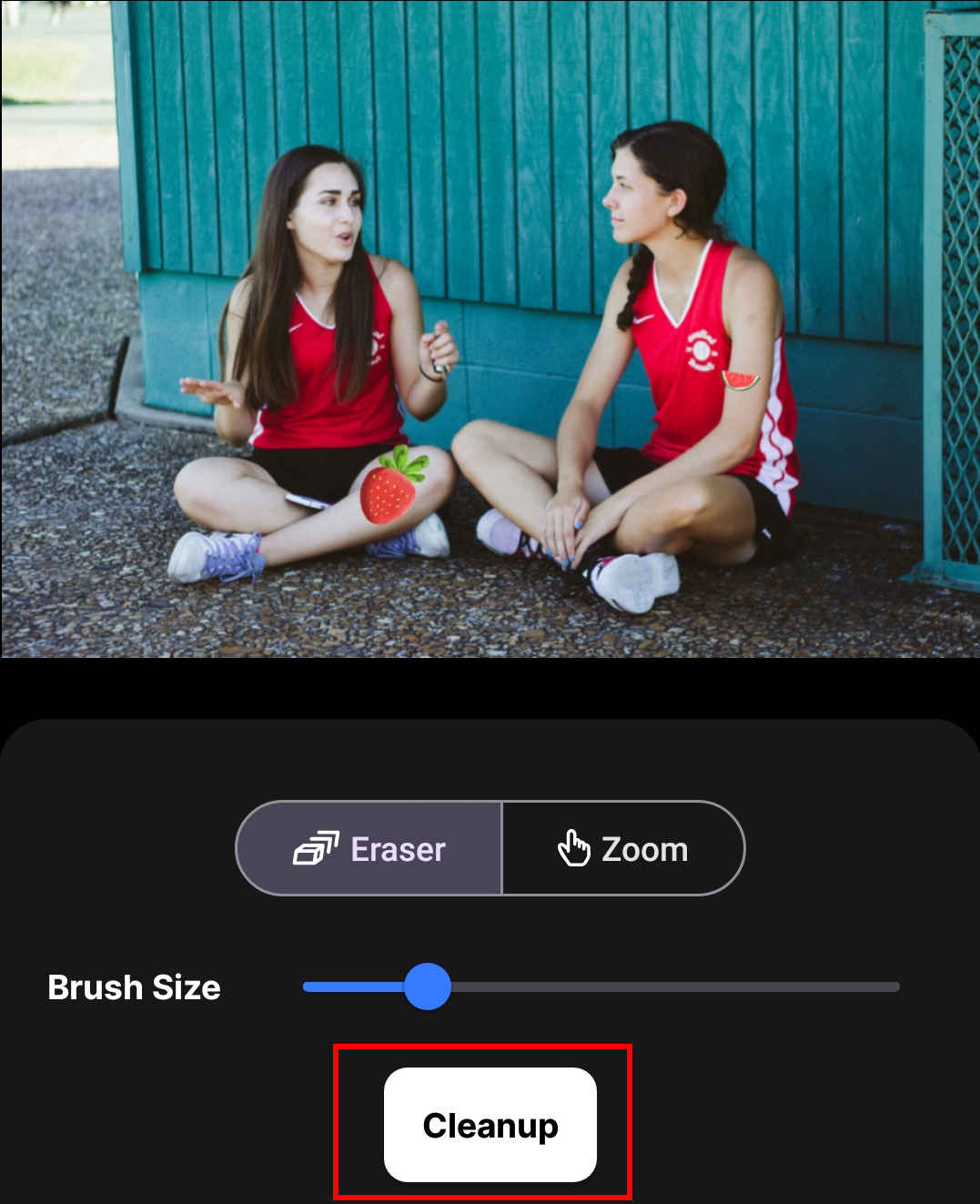
- Gdy narzędzie pomyślnie usunie filtry, możesz kliknąć ikonę eksportu, aby zapisać zdjęcie.
Podsumowanie
Podsumowując, Snapchat wprowadza szybki sposób na usunięcie filtra Snapchat. Pamiętaj, że w ten sposób można edytować tylko snapy przechwycone przez Snapchat i zapisane w Snapchat Memories.
Jeśli obrazy Snapchata są zapisane w lokalnej bibliotece zdjęć, musisz użyć aplikacji do usuwania filtrów innych firm, takich jak AmoyShare Usuń obiekty ze zdjęcia Online aby usunąć filtry Snapchata.
Jeśli uważasz, że ta funkcja jest przydatna, możesz udostępnić ją znajomym, którzy mogą utknąć w wadliwych filtrach Snapchata.
FAQ
1. Jak usunąć filtr Snapchat online?
1. Odwiedź witrynę AmoyShare Remove Objects from Photo Online i prześlij snap ozdobiony filtrem Snapchat.2. Wybierz narzędzie prostokąta, aby wybrać filtr, a następnie kliknij opcję Wymaż, aby usunąć filtr Snapchata.3. Naciśnij przycisk Pobierz, aby wyeksportować czyste zdjęcie.
2. Jak usunąć filtr Snapchat w Photoshopie?
1. Otwórz przystawkę w Photoshopie i wybierz narzędzie Pędzel korygujący na lewym pasku menu.2. Naciśnij klawisz Alt i zdefiniuj kursorem punkt źródłowy, a następnie kliknij obszar, który chcesz usunąć. Zauważysz, że niechciany obszar zostanie pokryty pikselami punktu źródłowego. 3. Przejdź do pliku i kliknij opcję Zapisz jako na górnym panelu, aby pobrać nowy obraz.
3. Jak usunąć filtr Snapchata z zapisanego zdjęcia?
• Uruchom Snapchata i wejdź do menu Wspomnienia, aby otworzyć zapisane zdjęcie.• Kliknij ikonę z trzema kropkami w prawym górnym rogu i wybierz przystawkę Edytuj. • Przesuń w lewo/w prawo, aby znaleźć ciemnoszare kółko. Zastosuj go, a otrzymasz zdjęcie bez filtrów.